Nhưng làm thế nào để có thể tạo và lưu trữ mã QR một cách đơn giản, nhanh chóng thậm chí trên quy mô lớn? Công cụ bảng tính trực tuyến Google Sheets sẽ giúp bạn dễ dàng giải quyết vấn đề này. Cách thực hiện như sau:
Bước 1: Bạn đăng nhập vào Google Sheets và mở một bảng tính (Sheet) mới.
Bước 2: Dán liên kết hoặc dữ liệu mà bạn muốn tham chiếu đến và ẩn dưới dạng mã QR trong cột A, giả sử bắt đầu từ ô A2 như hình minh họa bên dưới:
Bước 3: Nhấp chọn ô B2 và nhập công thức sau để tạo mã QR được tích hợp với liên kết ở ô A2:
=image("https://chart.googleapis.com/chart?cht=qr&chs=200x200&chl="&encodeurl(A2))Mã QR đã được tạo tự động:
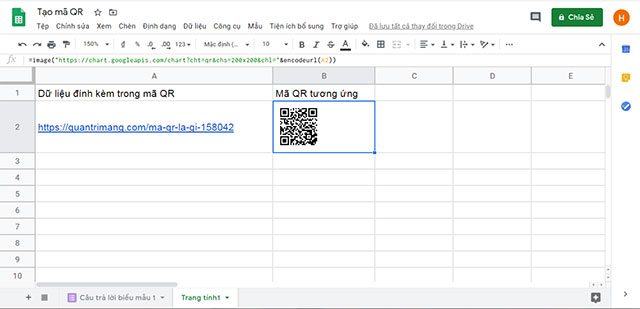
Nếu bạn muốn mã QR hàng loạt, chỉ cần thêm nhiều URL (hoặc các loại dữ liệu khác, chẳng hạn như mã nhận dạng) bên dưới các ô A3, A4, A5… Sau đó kéo chỉ cần kéo từ ô B2 xuống, mã QR tương ứng cho các ô phía dưới sẽ được tạo tự động.
Như vậy, bạn đã vừa tạo được mã QR, vừa có thể lưu trữ chúng trong Google Sheets để tiện dùng đến khi cần thiết. Hiện có rất nhiều ứng dụng quét mã QR độc lập, đồng thời cũng có ngày càng nhiều ứng dụng phổ biến tự tích hợp công cụ quét vào nền tảng của mình.
































